如何快速显示桌面图标
显示桌面图标
电脑启动后,很快进入桌面,但桌面图标需要很长时间才能显示。在这种情况下,应该启动启动加载项,导致系统缓慢。计算机操作系统有一个图标缓存区,用于保存生成的快速图标。计算机进入系统桌面后,这些图标将从缓存中读取。因此,为了解决桌面图标显示缓慢的问题,有必要适度减少桌面上的图标。如果不想删除桌面上的图标,有什么办法可以快速显示桌面图标?今天,我们将教你一个简单的方法来快速显示桌面图标。
1.按键盘上的(win键+r键)打开操作窗口,输入regedit按回车键执行,打开注册表编辑窗口,如下图所示:
开机桌面图标显示解决方案缓慢。
2.HKEY_LOCAL_MACHINE/SOFTWARE/Microsoft/Windows/CurentVersion/Explorer依次在注册表编辑窗口中展开,并在右边框中找到MaxCachedions。只需在空白处点击鼠标右键,选择新建-字符串值即可,如果没有这个项目也无妨
开机桌面图标显示解决方案缓慢。
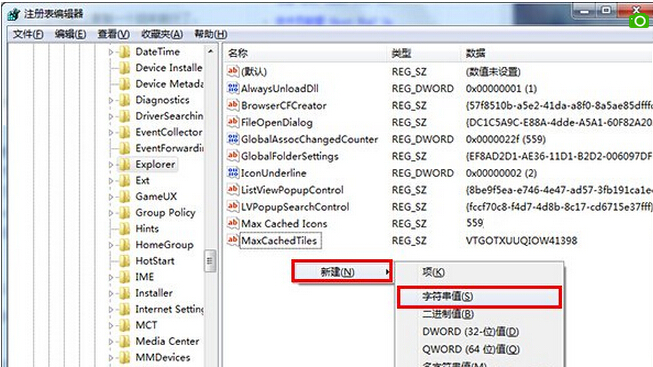
3.然后将新项重命名为MaxCachedicons,点击鼠标右键,点击弹出选项中的修改
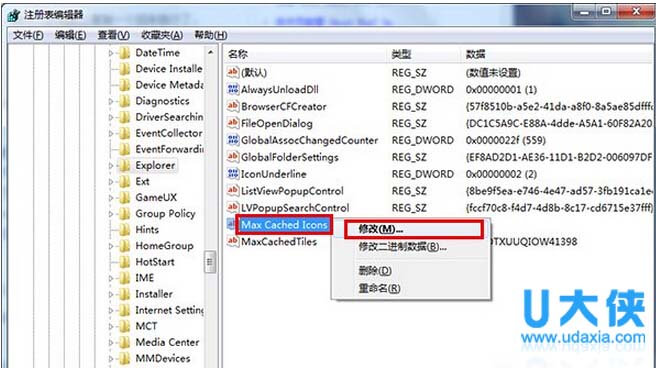
4.然后将数值数据更改为8192。请注意,最大值为8192,按确定按钮完成操作,如下图所示:
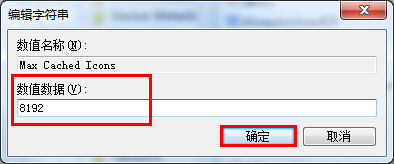
通过快捷操作来使桌面图标显示速度变快,可以解决桌面图标显示缓慢的问题。下次打开电脑时,我们可以清楚地发现桌面图标显示速度更快。
以上是如何快速显示桌面图标的详细内容。更多信息请关注PHP中文网其他相关文章!
本站声明
本文内容由网友自发贡献,版权归原作者所有,本站不承担相应法律责任。如您发现有涉嫌抄袭侵权的内容,请联系admin@php.cn

热AI工具

Undresser.AI Undress
人工智能驱动的应用程序,用于创建逼真的裸体照片

AI Clothes Remover
用于从照片中去除衣服的在线人工智能工具。

Undress AI Tool
免费脱衣服图片

Clothoff.io
AI脱衣机

AI Hentai Generator
免费生成ai无尽的。

热门文章
R.E.P.O.能量晶体解释及其做什么(黄色晶体)
1 个月前
By 尊渡假赌尊渡假赌尊渡假赌
R.E.P.O.最佳图形设置
1 个月前
By 尊渡假赌尊渡假赌尊渡假赌
刺客信条阴影:贝壳谜语解决方案
3 周前
By DDD
Windows 11 KB5054979中的新功能以及如何解决更新问题
2 周前
By DDD
威尔R.E.P.O.有交叉游戏吗?
1 个月前
By 尊渡假赌尊渡假赌尊渡假赌

热工具

记事本++7.3.1
好用且免费的代码编辑器

SublimeText3汉化版
中文版,非常好用

禅工作室 13.0.1
功能强大的PHP集成开发环境

Dreamweaver CS6
视觉化网页开发工具

SublimeText3 Mac版
神级代码编辑软件(SublimeText3)





